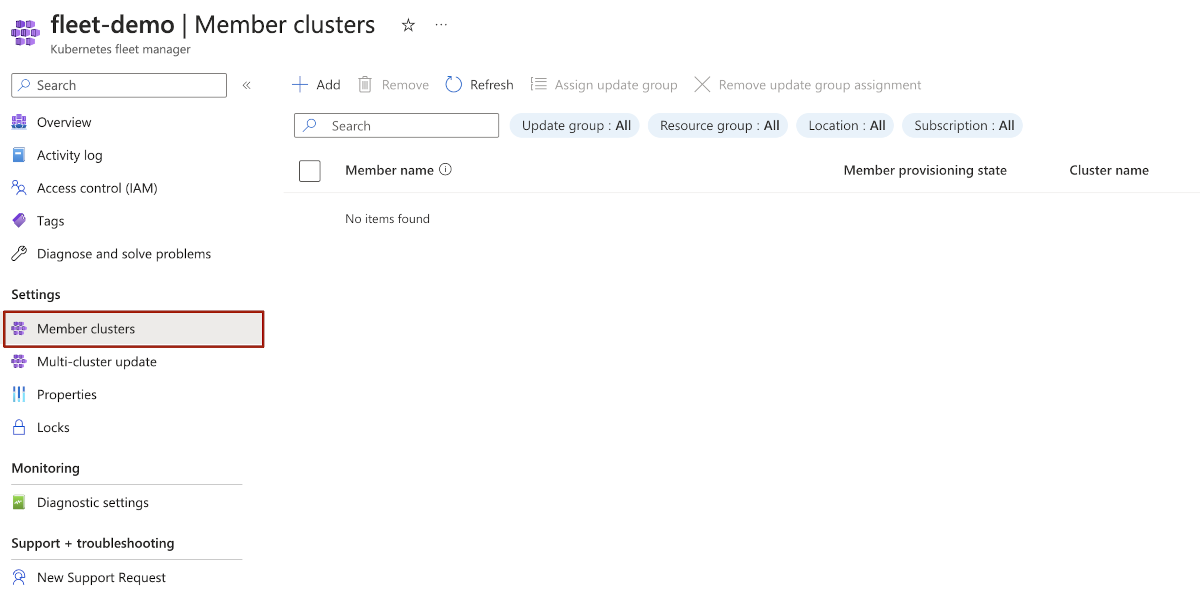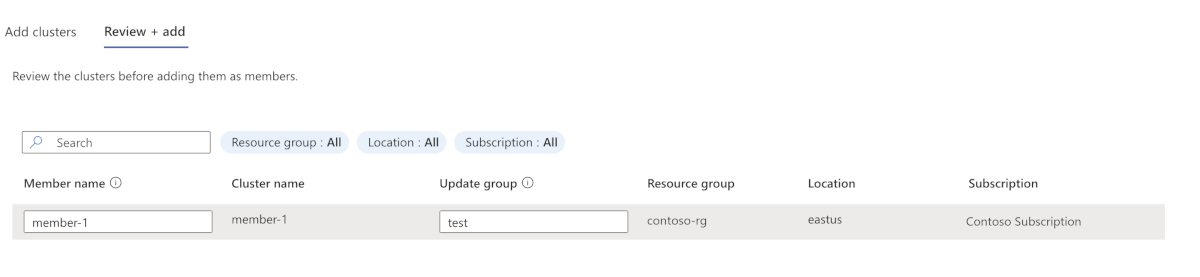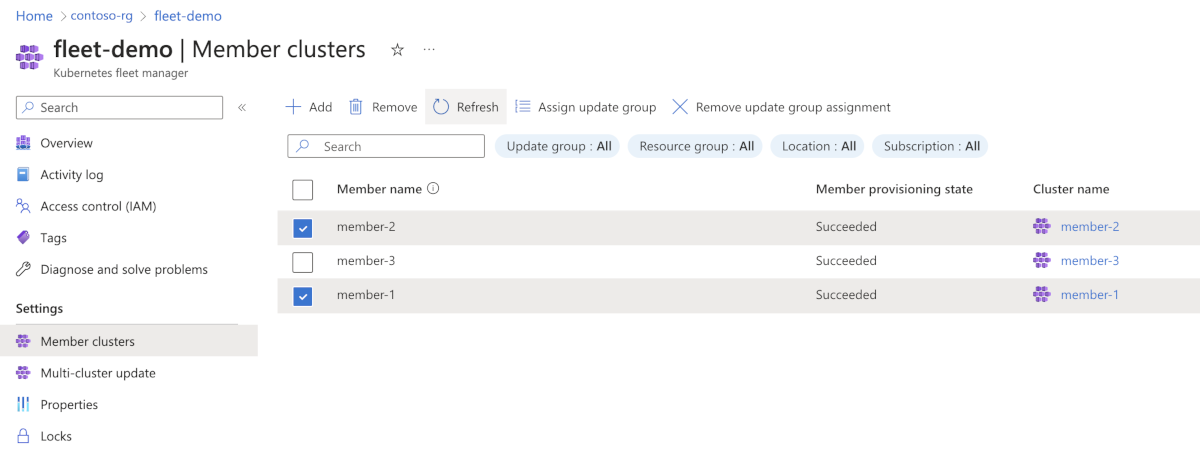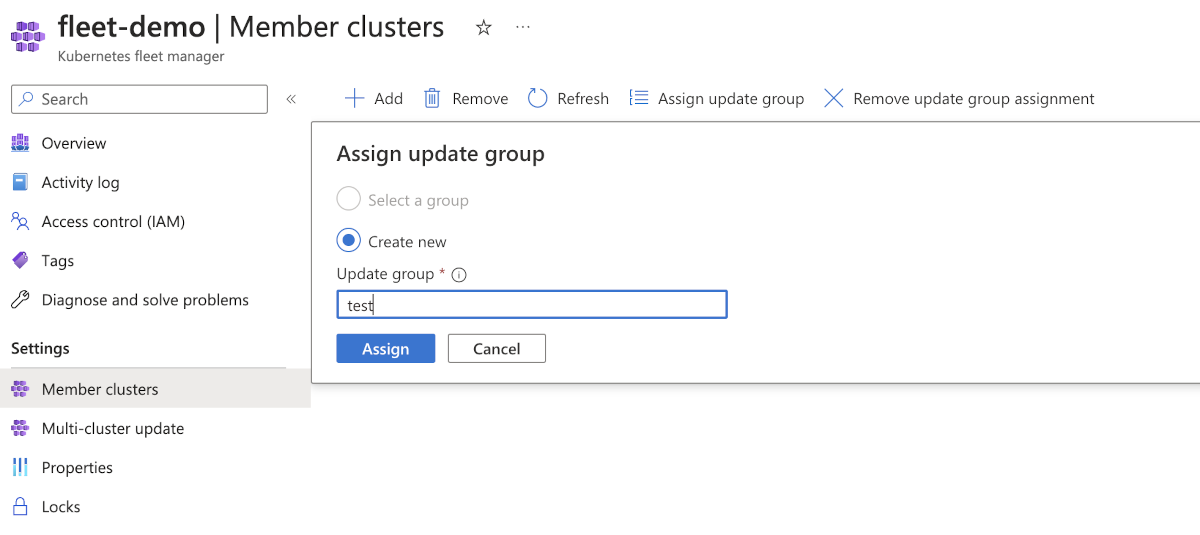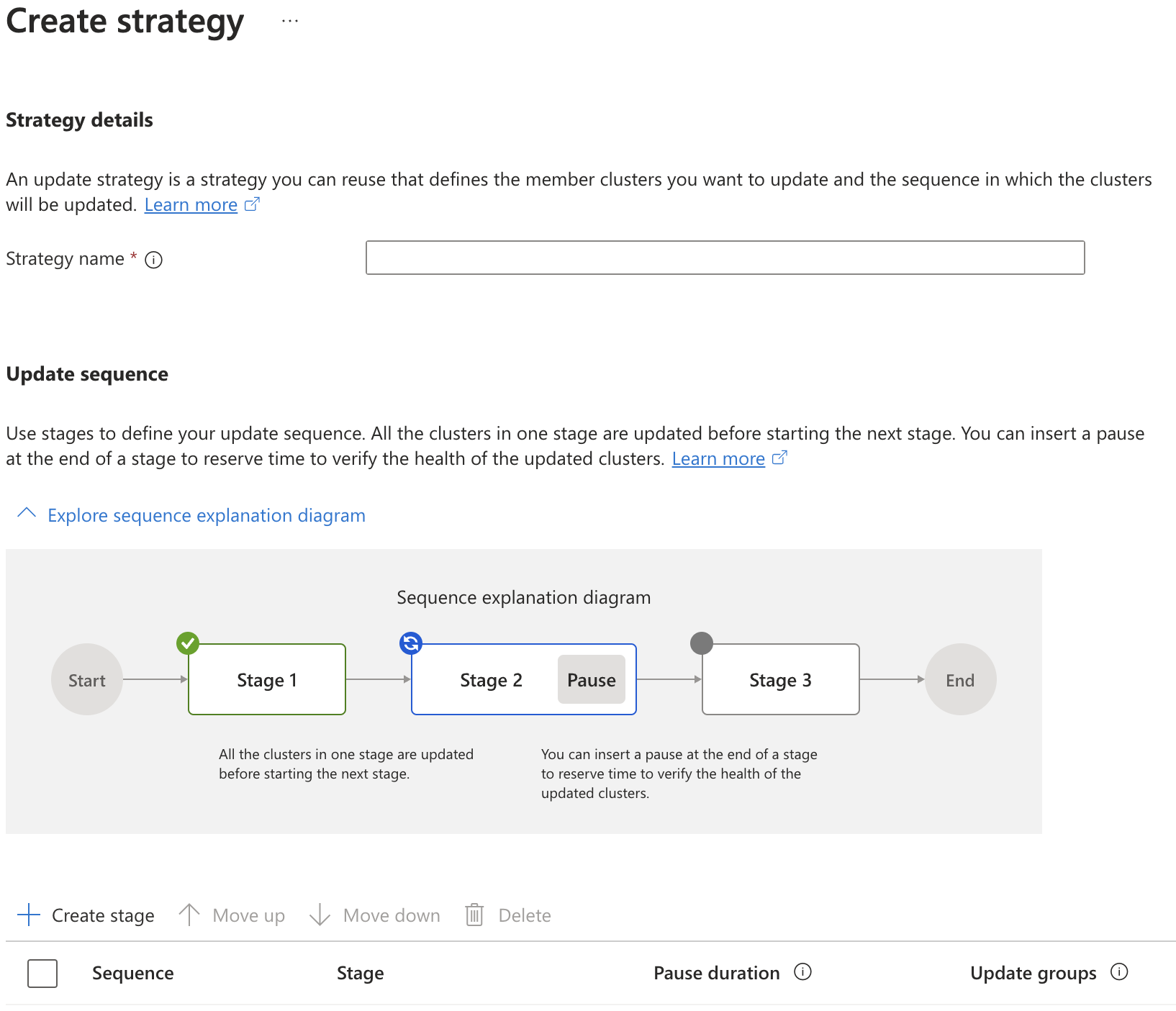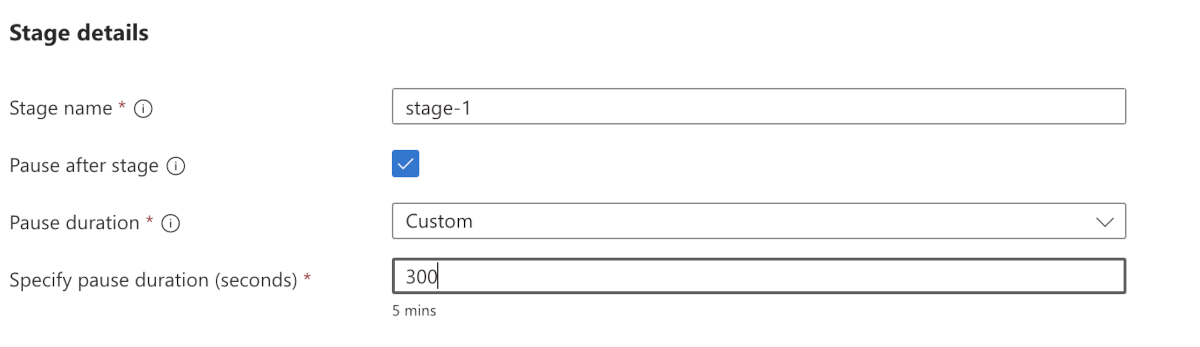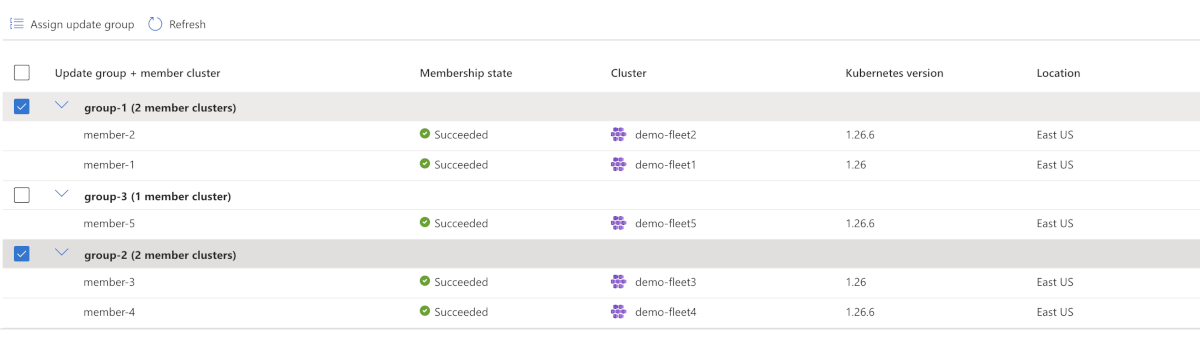Définir des stratégies de mise à jour réutilisables à l’aide d’Azure Kubernetes Fleet Manager
Les administrateurs peuvent contrôler la séquence de mises à jour des clusters gérés par la flotte en définissant des phases, des groupes et des pauses facultatives entre étapes. Ces séquences peuvent être enregistrées sous forme de stratégies de mise à jour qui peuvent être gérées indépendamment des exécutions de mises à jour ou des mises à niveau automatiques, ce qui permet de réutiliser les stratégies selon les besoins.
Cet article explique comment définir des stratégies de mise à jour à l’aide de groupes et d’étapes.
Prérequis
Lisez la vue d’ensemble conceptuelle des mises à jour de la flotte, qui fournit une explication des exécutions de mises à jour, des phases, des groupes et des stratégies référencées dans ce guide.
Vous devez avoir une ressource Fleet avec un ou plusieurs clusters membres. Si ce n’est pas le cas, suivez le guide de démarrage rapide pour créer une ressource Fleet et rejoindre des clusters Azure Kubernetes Service (AKS) en tant que membres.
Définissez les variables d’environnement suivantes :
export GROUP=<resource-group> export FLEET=<fleet-name> export CLUSTERID=<aks-cluster-resource-id> export STRATEGY=<strategy-name>Si vous suivez les instructions Azure CLI de cet article, vous devez avoir Azure CLI version 2.61.0 ou ultérieure installé. Pour installer ou mettre à niveau Azure CLI, consultez Installer l’interface de ligne de commande Microsoft Azure.
Vous avez également besoin de l’extension Azure CLI
fleet, que vous pouvez installer en exécutant la commande suivante :az extension add --name fleetExécutez la commande
az extension updatepour effectuer une mise à jour vers la dernière version de l’extension publiée :az extension update --name fleet
Affecter des clusters à des groupes de mise à jour
Avant que les clusters puissent être utilisés dans les stratégies de mise à jour, ils doivent être ajoutés aux groupes de mises à jour qui peuvent être utilisés dans les phases de mise à jour. Dans une phase de mise à jour, les mises à jour sont appliquées à chaque groupe de mises à jour en parallèle. Dans un groupe de mises à jour, les clusters membres sont mis à jour de manière séquentielle.
Vous pouvez affecter un cluster membre à un groupe de mises à jour spécifique de l’une des deux manières suivantes :
- Affecter au groupe lors de l’ajout d’un cluster membre à la flotte.
- Affecter un membre de flotte existant à un groupe de mises à jour.
Remarque
Un membre de flotte ne peut être qu’une partie d’un groupe de mises à jour, tandis qu’un groupe de mises à jour peut avoir plusieurs membres de flotte qui lui sont affectés. Un groupe de mises à jour lui-même n’est pas un type de ressource distinct. Les groupes de mises à jour sont simplement des chaînes représentant des références des membres de la flotte. Par conséquent, si tous les membres de flotte avec des références à un groupe de mise à jour commun sont supprimés, ce groupe de mises à jour spécifique cesse également d’exister.
Affecter au groupe lors de l’ajout d’un cluster membre à la flotte
Dans le portail Azure, accédez à votre ressource Azure Kubernetes Fleet Manager.
Dans le menu du service, sous Paramètres, sélectionnez Clusters membres>Ajouter.
Sélectionnez le cluster que vous souhaitez ajouter, puis sélectionnez Suivant : Vérifier + ajouter.
Entrez le nom du groupe de mises à jour auquel vous souhaitez affecter le cluster, puis sélectionnez Ajouter.
Affecter un membre de flotte existant à un groupe de mises à jour
Dans le portail Azure, accédez à votre ressource Azure Kubernetes Fleet Manager.
Dans le menu du service, sous Paramètres, sélectionnez Clusters membres.
Sélectionnez les clusters que vous souhaitez affecter à un groupe de mises à jour, puis sélectionnez Affecter un groupe de mises à jour
Entrez le nom du groupe de mises à jour auquel vous souhaitez affecter le cluster, puis sélectionnez Affecter.
Créer une stratégie de mise à jour
Une stratégie de mise à jour se compose d’une ou plusieurs phases, où une étape peut contenir un ou plusieurs groupes de mises à jour.
Dans le portail Azure, accédez à votre ressource Azure Kubernetes Fleet Manager.
Dans le menu du service, sous Paramètres, sélectionnez Mise à jour multi-cluster>Stratégies, puis Créer.
Entrez un nom pour la stratégie.
La première fois que vous affichez la page, un diagramme d’explication de stratégie de mise à jour s’affiche pour vous aider à visualiser la façon dont les stratégies fonctionnent.
Sélectionnez Créer une étape et entrez :
- Nom de l’étape : nom de l’étape : il doit être unique sur tous les noms d’étape de la flotte.
- (Facultatif) Suspendre après l’étape : sélectionnez cette option si vous souhaitez définir une pause avant de passer à l’étape suivante.
- Durée de pause (facultatif) : sélectionnez une durée prédéfinie ou entrez une valeur personnalisée en secondes.
Affectez un ou plusieurs groupes de mises à jour à l’étape, puis sélectionnez Créer.
Étapes suivantes
Vous pouvez utiliser une stratégie de mise à jour dans le cadre d’une exécution manuelle de mise à jour ou d’un profil de mise à niveau automatique. Consultez l'article :
Azure Kubernetes Service